

Un cycle de traitement automatisé regroupe une série de paramètres prédéfinis pour définir des travaux.
Ouvrez Settings Editor et accédez à : .
 Onglet [Flux de traitement automatisés]
Onglet [Flux de traitement automatisés] Cliquez sur [Ajouter].
 Menu [Flux de traitement automatisés]
Menu [Flux de traitement automatisés] Définissez les paramètres.
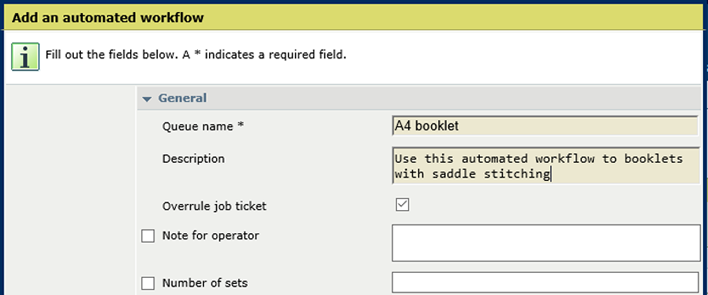 [Ajouter un flux de traitement automatisé]
[Ajouter un flux de traitement automatisé] Cliquez sur [OK].
Sélectionnez l’un des cycles de traitement automatisés disponibles.
Cliquez sur [Copie].
Définissez les paramètres.
Cliquez sur [OK].
Vous ne pouvez pas renommer le cycle de traitement automatisé : (default), mais vous pouvez modifier ses paramètres.
Ne modifiez pas les paramètres d’usine par défaut du cycle de traitement automatisé : (default). Ce cycle de traitement automatisé est utilisé lorsqu’aucun autre cycle de traitement automatisé n’est pris en compte et modifie les paramètres du travail que vous avez définies à d’autres emplacements.
Sélectionnez l’un des cycles de traitement automatisés disponibles.
Cliquez sur [Copie].
Définissez les paramètres.
Cliquez sur [OK].
Vous ne pouvez pas supprimer le cycle de traitement automatisé : (default).
Sélectionnez un ou plusieurs cycles de traitement automatisés.
Cliquez sur [Supprimer].
Sachez que cette option supprime tous les cycles de traitement automatisés personnalisés.
Cliquez sur [Rétablir].
Cliquez sur [OK].
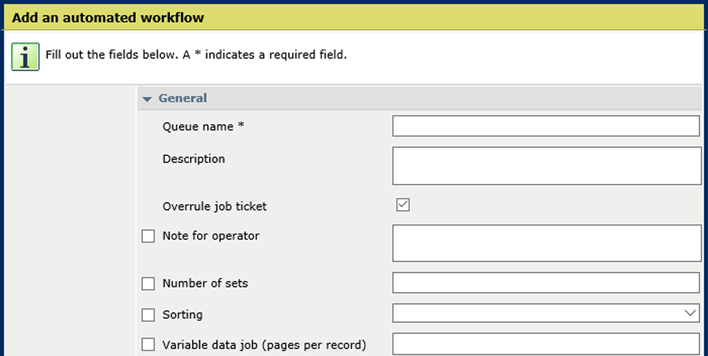 [Ajouter un flux de traitement automatisé]
[Ajouter un flux de traitement automatisé] |
Paramètre |
Description |
|---|---|
|
[Nom de la file d'attente] |
Nom du cycle de traitement automatisé. Pour l’impression LPD/LPR, ce nom est le nom de la file d’attente. Le nom de l’étiquette d’un travail qui a utilisé un flux de travail automatisé fait également référence à ce nom. |
|
[Description] |
Description du cycle de traitement automatisé. |
|
[Remplacer le ticket de travail] |
Les paramètres du travail qui sont définis dans d’autres emplacements sont ignorés par défaut pour s’assurer que seuls les paramètres du flux de traitement automatisé sont utilisés. |
|
[Note pour l'opérateur] |
Créez une instruction d’impression ou de traitement final pour l’opérateur. |
|
[Nombre de jeux] |
Indiquez le nombre de jeux. |
|
[Tri] |
Indiquez si vous souhaitez trier la sortie par jeu ou par page. |
|
[Travail de données variables (pages par enregistrement)] |
Indiquez si le travail PDF est traité comme un travail d’impression de données variables. Entrez ensuite les pages par enregistrement. |
|
[Travail de données variables (pages par enregistrement)] |
Utilisez ce paramètre pour indiquer que le travail est un travail de données variables. Entrez le nombre de pages qui composent un enregistrement. |
 [Support]
[Support] |
Paramètre |
Description |
|---|---|
|
[Support] |
Sélectionner un support dans le catalogue de supports. |
|
[Ajuster au format du support] |
Indiquez si la page est mise à l’échelle ou rognée en fonction du format du support. |
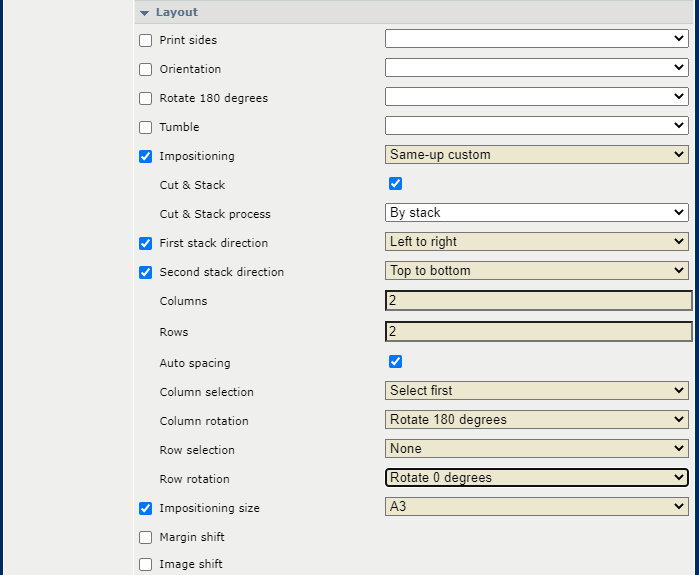 [Disposition]
[Disposition] |
Paramètre |
Description |
|---|---|
|
[Impression] |
Indiquez si la sortie est imprimée Recto ou Recto-Verso. |
|
[Orientation] |
Indiquez si le sens de lecture du document est parallèle au bord court ou au bord long de la page. |
|
[Pivoter de 180 degrés] |
Indiquez si les pages sont pivotées de 180 degrés. |
|
[Tête-bêche] |
Indiquez si vous liez des documents recto-verso en haut ou sur le bord inférieur. L’option Tête-bêche fait pivoter l’image sur le verso de la feuille de 180 degrés. |
|
[Imposition] |
Indiquez si les pages multiples sont imprimées sur une feuille, par exemple pour créer une brochure. |
|
[Taille de l'imposition] |
Sélectionnez un format de l’imposition dans le cas où des supports ne sont pas sélectionnés. |
|
[Décalage de la marge] |
Définissez le décalage de la marge du recto et du verso dans les deux sens. Saisissez : 0 pour indiquer qu’il n’y a pas de décalage requis. |
|
[Décalage d'image] |
Définissez le décalage de l’image du recto et du verso dans les deux sens. Saisissez : 0 pour indiquer qu’il n’y a pas de décalage requis. |
|
Si [Imposition] est défini sur [Personnalisation même rang], les paramètres suivants sont disponibles : |
|
|
[Couper et empiler] |
Indiquez si vous souhaitez couper et empiler les feuilles. |
|
[Processus de coupe et d'empilage] |
Sélectionnez la façon dont vous voulez empiler les feuilles. |
|
[Premier sens d'empilage] |
Sélectionnez le premier sens d’empilage. |
|
[Deuxième sens d’empilage] |
Sélectionnez le deuxième sens d’empilage. |
|
[Colonnes] |
Sélectionnez le nombre de colonnes. |
|
[Lignes] |
Sélectionnez le nombre de lignes. |
|
[Espacement automatique] |
Indiquez si vous souhaitez utiliser l’option d’espacement automatique des gouttières. L’option d’espacement automatique des gouttières permet de dimensionner les gouttières de manière à ce que les pages du document occupent tout l’espace disponible dans la mise en page. Le paramètre [Espacement automatique] est disponible uniquement si [Repères rognage impression] est sélectionné. |
|
[Espacement de colonnes ({0})] |
Définissez la distance entre les colonnes. Le paramètre [Espacement de colonnes ({0})] est disponible uniquement si [Repères rognage impression] est sélectionné. |
|
[Espacement de lignes ({0})] |
Définissez la distance entre les lignes. Le paramètre [Espacement de lignes ({0})] est disponible uniquement si [Repères rognage impression] est sélectionné. |
|
[Sélection de colonnes] |
Sélectionnez des colonnes spécifiques. |
|
[Rotation de la colonne] |
Sélectionnez la façon dont vous souhaitez faire pivoter les colonnes que vous avez sélectionnées. |
|
[Sélection de ligne] |
Sélectionnez des lignes spécifiques. |
|
[Rotation de ligne] |
Sélectionnez la façon dont vous souhaitez faire pivoter la ou les lignes que vous avez sélectionnées. |
Vous pouvez définir [Imposition] sur [Personnalisation même rang] uniquement lorsque votre imprimante dispose de la licence d’imposition avancée installée.
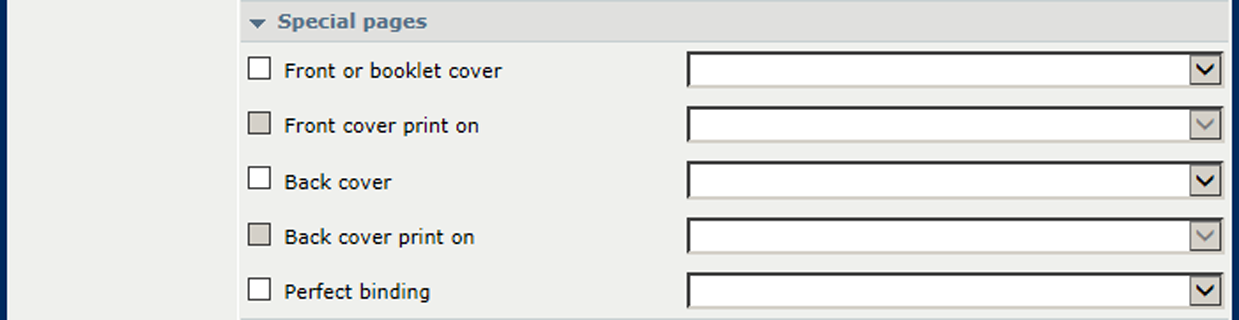 [Pages spéciales]
[Pages spéciales] |
Paramètre |
Description |
|---|---|
|
[Couverture avant ou de la brochure] |
Sélectionner un support dans le catalogue de supports. |
|
[Impression sur la couverture avant] |
Indiquez si la page de garde est imprimée. |
|
[Couverture arrière] |
Sélectionnez le support de la quatrième de couverture dans le catalogue de supports. |
|
[Impression sur la couverture arrière] |
Indiquez si la quatrième de couverture est imprimée. |
|
[Unité de reliure] |
Indiquez si et où le travail est lié. |
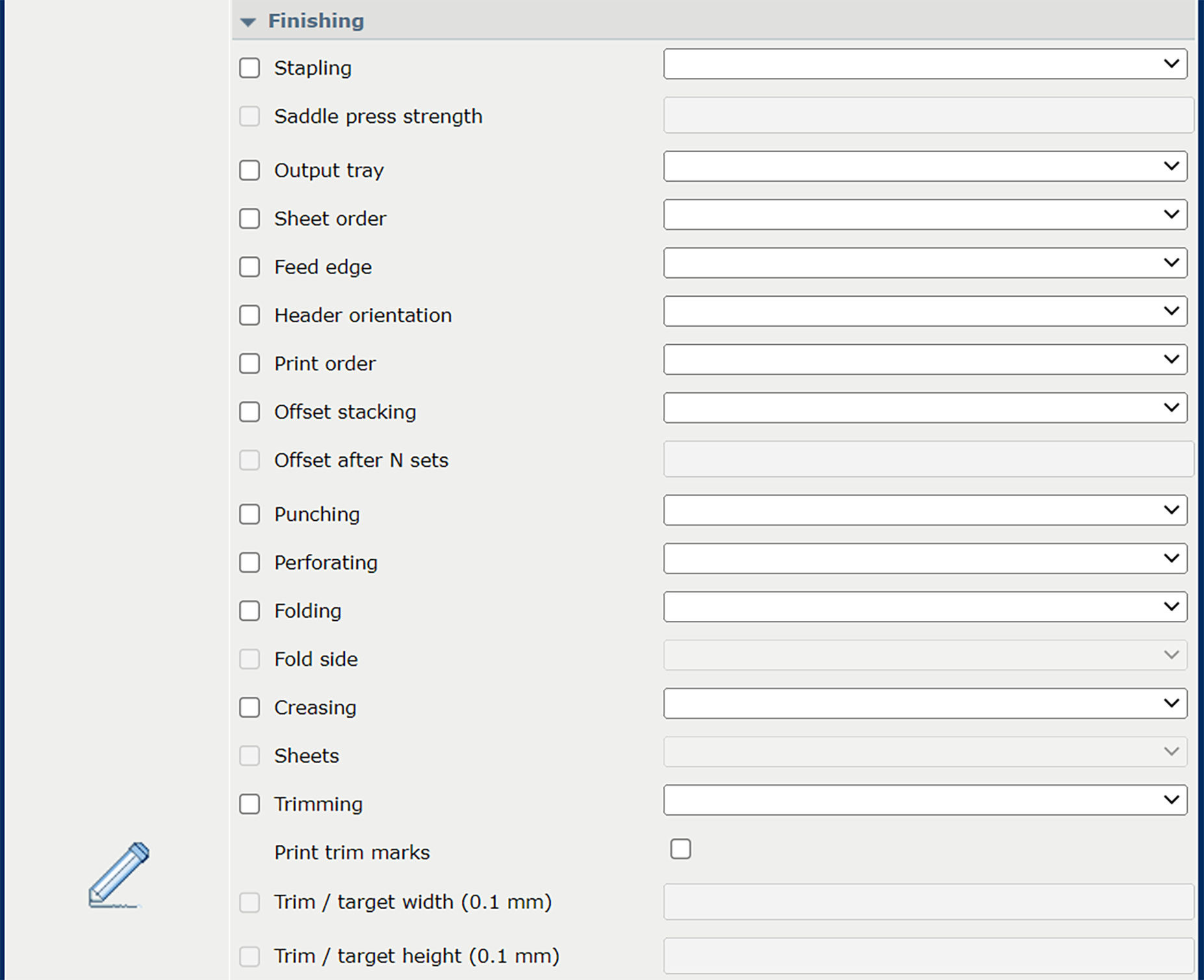 [Finition]
[Finition] |
Paramètre |
Description |
|---|---|
|
[Agrafage] |
Sélectionnez la méthode et l’emplacement d’agrafage. |
|
[Pression de piqûre à cheval] |
Définissez la valeur pour l’agrafage par aplatissement de la piqûre à cheval : Entre -10 et + 10. |
|
[Bac de sortie] |
Sélectionnez le bac de sortie. |
|
[Ordre de la feuille] |
Sélectionnez l’ordre des feuilles dans le magasin de sortie. |
|
[Bord de chargement] |
Sélectionnez l’orientation des feuilles dans le magasin de sortie. |
|
[Orientation de l'en-tête] |
Sélectionnez l’orientation des feuilles dans le magasin de sortie. |
|
[Ordre d'impression] |
Permet d’indiquer l’ordre de réception des feuilles. |
|
[Empilage décalé] |
Indiquez si les jeux sont fournis avec un décalage. |
|
[Décalage après N jeux] |
Indiquez si une série de jeux sont fournis avec un décalage. |
|
[Perforation] |
Sélectionnez le nombre de trous de perforation et leur emplacement. |
|
[Perforation] |
Sélectionnez le type de perforation et l’emplacement. |
|
[Pliage] |
Sélectionnez la méthode de pliage. |
|
[Côté pliage] |
Indiquez le côté pliage : [Intérieur] ou [Extérieur]. |
|
[Froissage] |
Sélectionnez la méthode de froissage. |
|
[Feuilles] |
Indiquez les feuilles que vous souhaitez froisser. |
|
[Découpe] |
Sélectionnez la méthode de découpe. |
|
[Repères rognage impression] |
Permet d’indiquer si vous souhaitez imprimer les repères rognage. |
|
[Largeur ({0})] |
Indiquez la largeur qui doit être rognée. |
|
[Hauteur : ({0})] |
Indiquez la hauteur qui doit être rognée. |
|
[Décalage du découpage horizontal : ({0})] |
Décalez les repères de rognage horizontalement. |
|
[Décalage découpage vertical : ({0})] |
Décalez les repères de rognage verticalement. |
|
[Alignement horizontal] |
Permet d’indiquer si les repères rognage doivent être alignés horizontalement. |
|
[Alignement vertical] |
Permet d’indiquer si les repères rognage doivent être alignés verticalement. |
Les paramètres [Décalage du découpage horizontal : ({0})], [Décalage découpage vertical : ({0})], [Alignement horizontal] et [Alignement vertical] deviennent disponibles uniquement si :
Vous avez la licence d’imposition avancée installée sur votre imprimante ;
[Imposition] est défini sur [Personnalisation même rang] ;
[Repères rognage impression] est sélectionné.
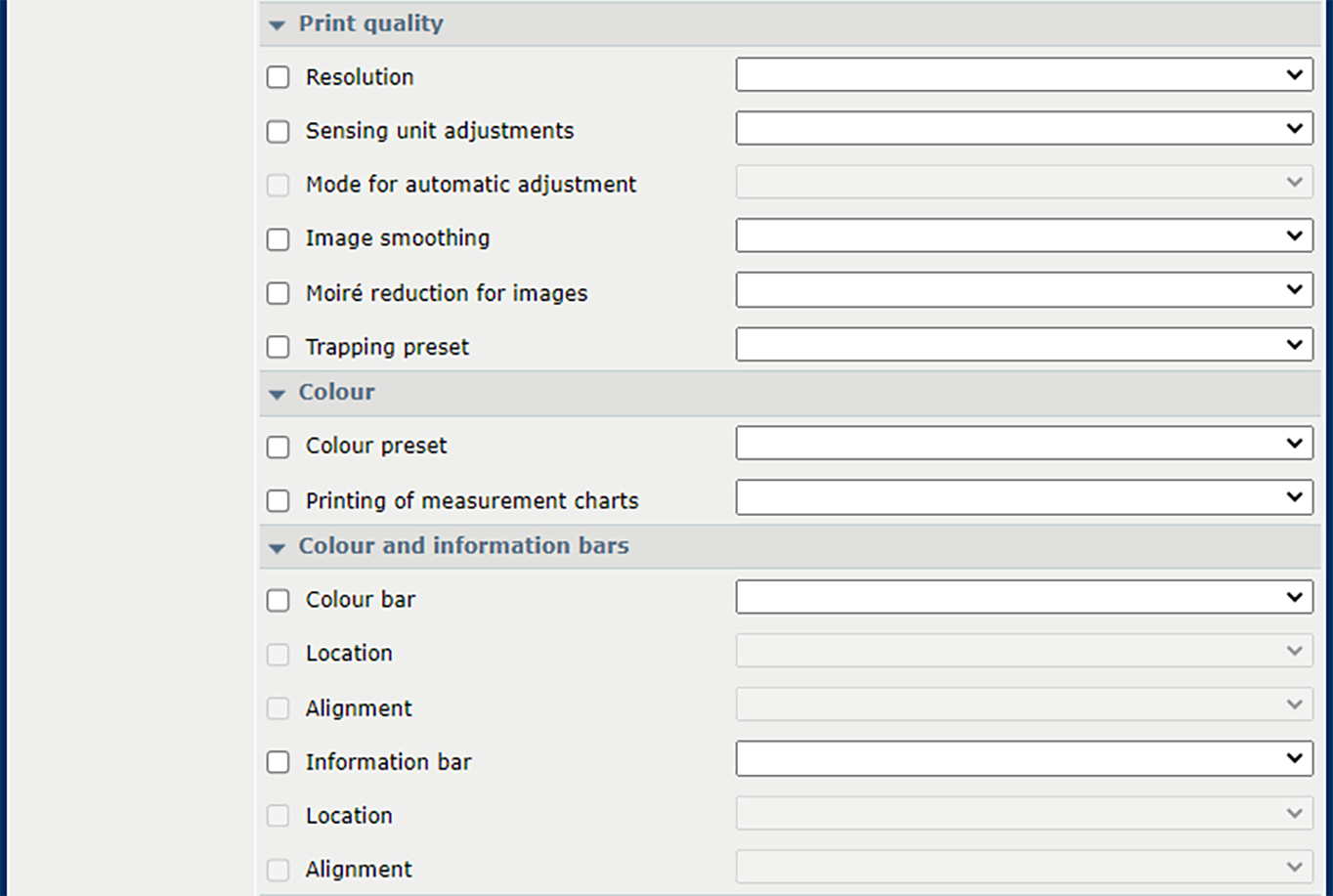 [Qualité d'impression], [Couleur] et [Barres d'informations et barres de couleur]
[Qualité d'impression], [Couleur] et [Barres d'informations et barres de couleur] |
Paramètre |
Description |
|---|---|
|
[Résolution] |
Utilisez ce paramètre pour indiquer la résolution d’impression. |
|
[Réglages de l’unité de détection] |
Utilisez ce paramètre pour sélectionner un réglage automatique à effectuer par l’unité de détection, soit : alignement du support, densité, alignement du support et densité ou aucun. |
|
[Mode de réglage automatique] |
Utiliser ce paramètre pour sélectionner le mode de réglage automatique de l’unité de détection : mode continu ou d’interruption. |
|
[Lissage de l'image] |
Utilisez ce paramètre pour appliquer un algorithme anti-crénelage pour lisser les images avec une faible résolution. |
|
[Réduction du Moiré pour les images] |
Appliquez un algorithme de réduction Moiré pour améliorer les images photographiques. Lorsque les images ont une résolution inférieure à 300 dpi (ppp), la réduction Moiré ne prend effet que lorsque le lissage de l’image est activé. |
|
[Préréglage du recouvrement] |
Sélectionnez un préréglage du recouvrement. |
|
[Préréglage des couleurs] |
Sélectionnez un préréglage des couleurs. |
|
[Impression des graphiques de mesure] |
Utilisez ce paramètre uniquement pour l’impression des graphiques de mesure pour l’étalonnage G7 ou le profilage externe. Une mauvaise utilisation de ce paramètre peut entraîner une pollution de l’imprimante. |
|
[Barre de couleurs], [Emplacement], [Alignement] |
Sélectionnez une bande de couleurs et son emplacement. |
|
[Barre d'informations], [Emplacement], [Alignement] |
Sélectionnez une barre d’informations et son emplacement. |
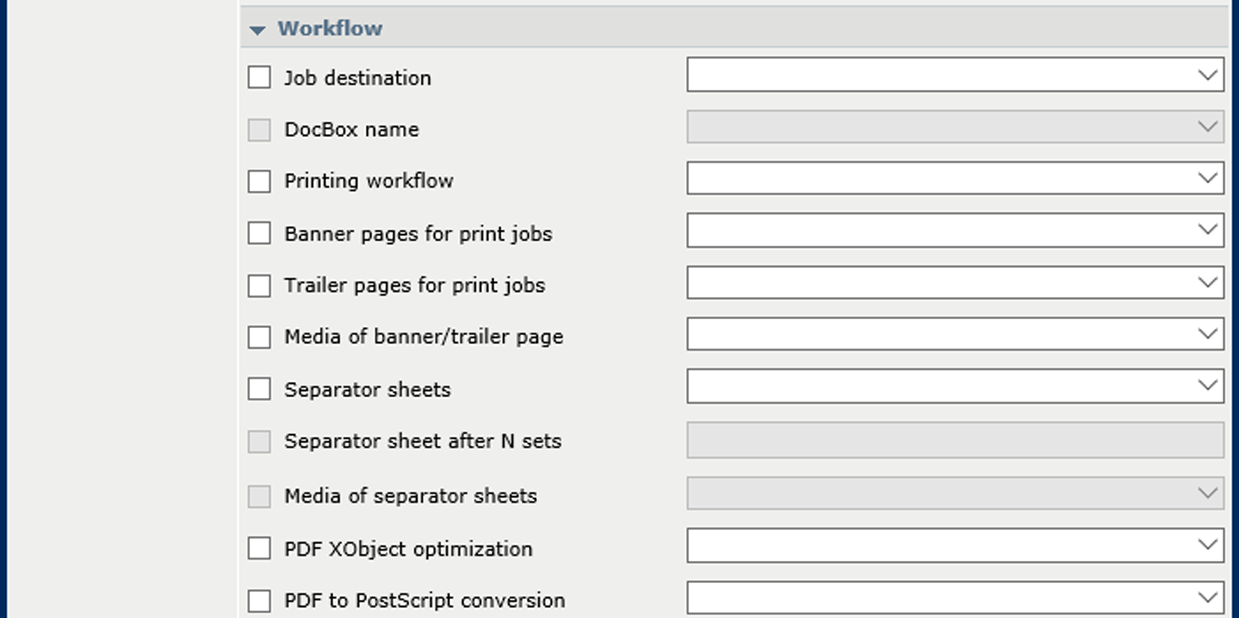 [Flux de traitement]
[Flux de traitement] |
Paramètre |
Description |
|---|---|
|
[Destination des travaux] |
Sélectionnez la destination des travaux : Travaux programmés, travaux en attente ou DocBox. |
|
[Nom de DocBox] |
Sélectionnez les DocBox. |
|
[Flux de traitement des impressions] |
Sélectionnez le traitement des travaux sur le PRISMAsync Print Server. |
|
[Pages d'ouverture pour les travaux d’impression] |
Indiquez si une page d’ouverture est utilisée. |
|
[Pages de fin pour les travaux d’impression] |
Indiquez si une page de fin est utilisée. |
|
[Support de la page d'ouverture/de fin] |
Sélectionnez le support de la page d’ouverture et de fin. |
|
[Intercalaires des travaux d’impression] |
Indiquez si des feuilles de séparation sont utilisées. Vous pouvez utiliser des jeux de séparation par série de jeux, si nécessaire. |
|
[Optimisation PDF XObject] |
Indiquez si les objets PDF/X sont mis en cache par document ou par page. |
|
[Conversion PDF vers PostScript] |
Indiquez si vous souhaitez convertir des fichiers PDF en fichiers PostScript au lieu d'utiliser seulement le RIP PDF natif, qui est la valeur du paramètre par défaut. |
 [Gestion des comptes]
[Gestion des comptes] |
Paramètre |
Description |
|---|---|
|
[ID de compte] |
Saisissez l’ID de comptabilité. |
|
[Centre de coûts] |
Entrez le centre de coûts. |
|
[Personnalisation] |
Entrez des informations de compte supplémentaires. |
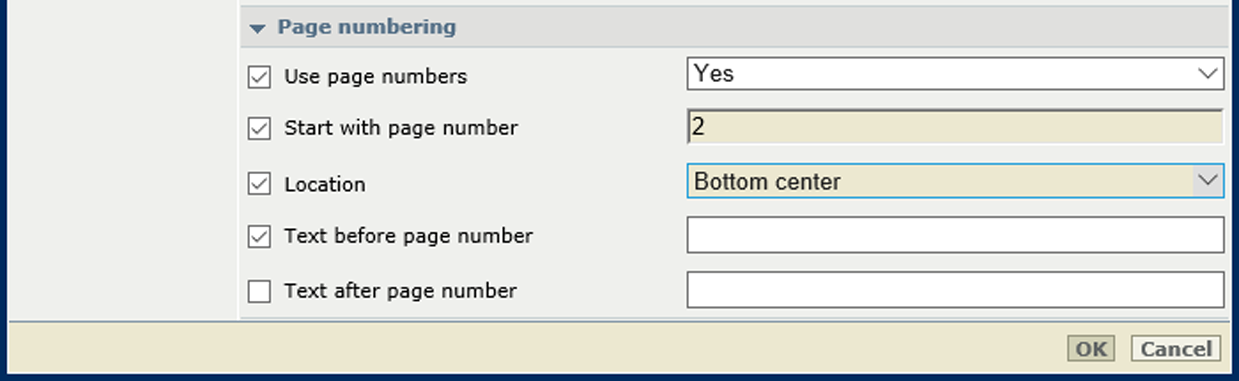 [Numérotation des pages]
[Numérotation des pages] |
Paramètre |
Description |
|---|---|
|
[Utiliser les numéros de page], [Démarrer au numéro de page], [Emplacement], [Texte avant le numéro de page], [Texte après le numéro de page] |
Permet d’indiquer si vous souhaitez utiliser des numéros de page. La police et la taille de la police sont prédéfinies. Indiquez si et où les numéros de page sont imprimés. Entrez le texte qui est imprimé en plus avant ou derrière le numéro de page. |